Microsoft Word adalah alat yang sangat penting untuk membuat dokumen, mulai dari surat sederhana hingga laporan kompleks. Namun, terkadang, konten yang kita buat tidak sesuai dengan ukuran kertas yang kita inginkan saat dicetak. Inilah mengapa fitur "Print Fit to Page" sangat penting. Fitur ini memungkinkan Anda untuk secara otomatis menyesuaikan ukuran dokumen agar sesuai dengan halaman kertas yang Anda gunakan, memastikan bahwa seluruh konten tercetak tanpa terpotong atau terlihat terlalu kecil.
Artikel ini akan membahas secara mendalam tentang cara print fit to page di Word, mencakup berbagai metode, pemecahan masalah umum, dan tips untuk mendapatkan hasil cetak terbaik.
Mengapa Print Fit to Page Penting?
Sebelum kita membahas langkah-langkahnya, mari kita pahami mengapa fitur ini begitu penting:
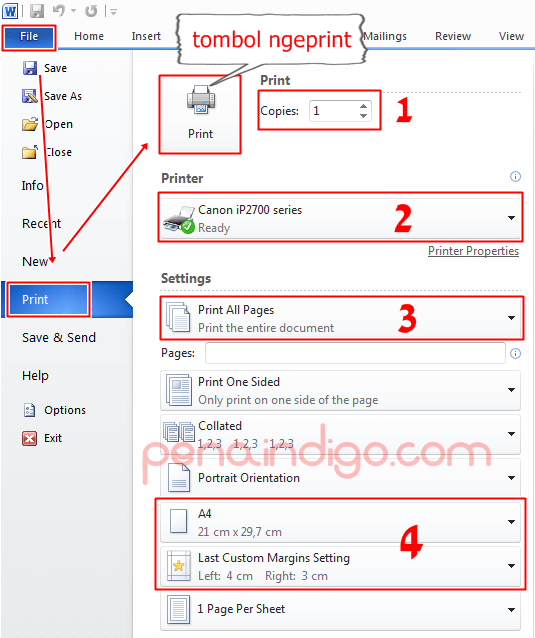
- Menghindari Pemotongan Konten: Salah satu masalah paling umum saat mencetak adalah konten yang terpotong di tepi kertas. Fitur "Print Fit to Page" mencegah hal ini dengan mengecilkan atau memperbesar dokumen agar sesuai dengan batas halaman.
- Meningkatkan Keterbacaan: Jika dokumen terlalu kecil saat dicetak, teks mungkin sulit dibaca. Dengan menyesuaikan ukuran ke halaman, Anda memastikan bahwa teks tetap cukup besar untuk dibaca dengan nyaman.
- Memaksimalkan Penggunaan Kertas: Terkadang, dokumen yang tidak disesuaikan dengan benar akan menghasilkan halaman kosong atau ruang kosong yang berlebihan. "Print Fit to Page" membantu memaksimalkan penggunaan kertas dengan memastikan bahwa konten mengisi sebagian besar halaman.
- Konsistensi: Fitur ini memastikan bahwa dokumen Anda dicetak dengan ukuran yang konsisten, terlepas dari ukuran kertas yang Anda gunakan. Ini sangat penting untuk dokumen profesional atau laporan yang perlu terlihat seragam.
- Menghemat Waktu dan Biaya: Dengan menghindari kesalahan cetak dan pemborosan kertas, Anda menghemat waktu dan biaya dalam jangka panjang.
Metode Print Fit to Page di Word
Ada beberapa cara untuk melakukan "Print Fit to Page" di Word, tergantung pada versi Word yang Anda gunakan dan preferensi pribadi Anda. Berikut adalah beberapa metode yang paling umum:
1. Menggunakan Opsi "Scale to Fit" di Pengaturan Cetak:
Metode ini adalah cara paling sederhana dan paling umum untuk melakukan "Print Fit to Page".
- Langkah 1: Buka dokumen Word yang ingin Anda cetak.
- Langkah 2: Klik pada tab "File" di sudut kiri atas layar.
- Langkah 3: Pilih "Print" dari menu.
- Langkah 4: Di bagian "Settings", cari opsi "Scale to Fit" atau "Scaling". Opsi ini mungkin memiliki nama yang sedikit berbeda tergantung pada versi Word yang Anda gunakan.
- Langkah 5: Klik pada dropdown menu di bawah opsi "Scale to Fit" dan pilih opsi yang sesuai. Pilihan yang paling umum adalah:
- Scale to Fit Paper Size: Opsi ini secara otomatis menyesuaikan ukuran dokumen agar sesuai dengan ukuran kertas yang Anda pilih.
- Scale to A4/Letter/Other Paper Size: Opsi ini memungkinkan Anda untuk menentukan ukuran kertas tertentu yang ingin Anda sesuaikan dengan dokumen. Misalnya, jika Anda ingin mencetak dokumen yang dibuat untuk ukuran kertas Letter ke kertas A4, Anda dapat memilih opsi "Scale to A4".
- Langkah 6: Setelah Anda memilih opsi yang sesuai, periksa pratinjau cetak untuk memastikan bahwa dokumen terlihat seperti yang Anda inginkan.
- Langkah 7: Klik tombol "Print" untuk mencetak dokumen.
2. Menggunakan Opsi "Adjust to" di Pengaturan Cetak:
Metode ini memungkinkan Anda untuk menyesuaikan ukuran dokumen dengan persentase tertentu.
- Langkah 1: Buka dokumen Word yang ingin Anda cetak.
- Langkah 2: Klik pada tab "File" di sudut kiri atas layar.
- Langkah 3: Pilih "Print" dari menu.
- Langkah 4: Di bagian "Settings", cari opsi "Adjust to" atau "Custom Scale".
- Langkah 5: Masukkan persentase yang Anda inginkan untuk menyesuaikan ukuran dokumen. Misalnya, jika Anda ingin memperkecil dokumen menjadi 90% dari ukuran aslinya, masukkan "90%".
- Langkah 6: Periksa pratinjau cetak untuk memastikan bahwa dokumen terlihat seperti yang Anda inginkan.
- Langkah 7: Klik tombol "Print" untuk mencetak dokumen.
3. Menggunakan Fitur "Shrink One Page" (Kurangi Satu Halaman):
Fitur ini secara otomatis mencoba untuk mengurangi jumlah halaman dalam dokumen Anda dengan sedikit mengecilkan ukuran teks dan spasi. Fitur ini berguna jika dokumen Anda hanya sedikit melebihi satu halaman.
- Langkah 1: Buka dokumen Word yang ingin Anda cetak.
- Langkah 2: Klik pada tab "File" di sudut kiri atas layar.
- Langkah 3: Pilih "Print" dari menu.
- Langkah 4: Di bagian "Settings", cari opsi "Shrink One Page" atau "Reduce to Fit".
- Langkah 5: Klik pada opsi "Shrink One Page". Word akan secara otomatis mencoba untuk mengurangi jumlah halaman.
- Langkah 6: Periksa pratinjau cetak untuk memastikan bahwa dokumen terlihat seperti yang Anda inginkan.
- Langkah 7: Klik tombol "Print" untuk mencetak dokumen.
4. Menggunakan Layout di Word (Sebelum Mencetak):
Cara ini lebih proaktif, menyesuaikan layout sebelum proses pencetakan.
- Langkah 1: Buka dokumen Word yang ingin Anda cetak.
- Langkah 2: Pergi ke tab "Layout".
- Langkah 3: Atur margin sesuai kebutuhan. Margin yang lebih kecil akan memberikan lebih banyak ruang untuk konten Anda. Perhatikan juga ukuran kertas yang dipilih.
- Langkah 4: Ubah ukuran font dan spasi antar baris jika diperlukan untuk memadatkan konten. Hindari perubahan yang terlalu drastis agar dokumen tetap mudah dibaca.
- Langkah 5: Periksa pratinjau cetak (File > Print) untuk memastikan layout yang Anda buat sudah sesuai sebelum mencetak.
Pemecahan Masalah Umum
Meskipun "Print Fit to Page" adalah fitur yang berguna, terkadang Anda mungkin mengalami masalah. Berikut adalah beberapa masalah umum dan solusinya:
- Teks Terlalu Kecil: Jika teks menjadi terlalu kecil saat Anda menyesuaikan ukuran dokumen, coba gunakan opsi "Adjust to" dan sesuaikan ukuran dengan persentase yang lebih kecil. Anda juga dapat mencoba mengubah ukuran font di dokumen Anda sebelum mencetak.
- Gambar Terdistorsi: Terkadang, gambar dapat terdistorsi saat Anda menyesuaikan ukuran dokumen. Untuk menghindari hal ini, pastikan bahwa gambar Anda memiliki resolusi yang cukup tinggi. Anda juga dapat mencoba mengubah ukuran gambar secara manual sebelum mencetak.
- Margin Tidak Sesuai: Jika margin tidak sesuai saat Anda menyesuaikan ukuran dokumen, coba atur margin secara manual di pengaturan tata letak halaman.
- Pratinjau Cetak Tidak Akurat: Terkadang, pratinjau cetak mungkin tidak sepenuhnya akurat. Untuk memastikan bahwa dokumen dicetak dengan benar, coba cetak satu halaman terlebih dahulu sebagai percobaan.
Tips untuk Mendapatkan Hasil Cetak Terbaik
Berikut adalah beberapa tips tambahan untuk mendapatkan hasil cetak terbaik saat menggunakan fitur "Print Fit to Page":
- Gunakan Kertas yang Tepat: Pastikan Anda menggunakan jenis kertas yang tepat untuk printer Anda.
- Periksa Tinta/Toner: Pastikan printer Anda memiliki cukup tinta atau toner.
- Bersihkan Printer: Bersihkan printer Anda secara teratur untuk mencegah masalah kualitas cetak.
- Periksa Pengaturan Printer: Periksa pengaturan printer Anda untuk memastikan bahwa semuanya diatur dengan benar.
- Gunakan Pratinjau Cetak: Selalu gunakan pratinjau cetak untuk memeriksa dokumen Anda sebelum mencetak.
- Eksperimen: Jangan takut untuk bereksperimen dengan berbagai opsi "Print Fit to Page" untuk menemukan yang paling sesuai dengan kebutuhan Anda.
Kesimpulan
Fitur "Print Fit to Page" adalah alat yang sangat berguna untuk memastikan bahwa dokumen Anda dicetak dengan benar dan terlihat profesional. Dengan memahami berbagai metode dan tips yang dibahas dalam artikel ini, Anda dapat menguasai seni mencetak dokumen yang sempurna setiap saat. Ingatlah untuk selalu memeriksa pratinjau cetak dan bereksperimen dengan berbagai opsi untuk mendapatkan hasil terbaik. Dengan sedikit latihan, Anda akan dapat dengan mudah menyesuaikan ukuran dokumen Anda agar sesuai dengan halaman kertas yang Anda gunakan dan menghasilkan cetakan yang berkualitas tinggi.

Tinggalkan Balasan